
华为手机设置小艺怎么设置 华为手机小艺怎么调试
发布时间:2024-04-03 12:21:22 来源:三公子游戏网
华为手机的小艺是一项非常智能的功能,它可以为用户提供方便快捷的服务,但是许多用户在使用华为手机时可能会遇到小艺设置和调试的问题。为了更好地享受小艺带来的便利,我们需要了解如何正确设置和调试华为手机上的小艺功能。接下来我们将详细介绍华为手机小艺的设置方法和调试技巧,帮助用户更好地利用这一智能功能。
华为手机小艺怎么调试
具体步骤:
1、进入手机【设置】功能。
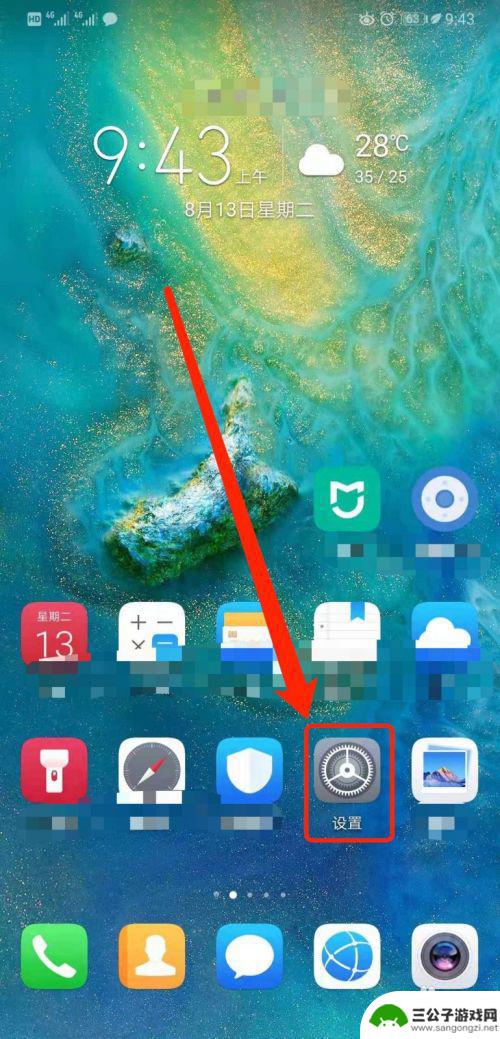
2、点击【智能辅助】。
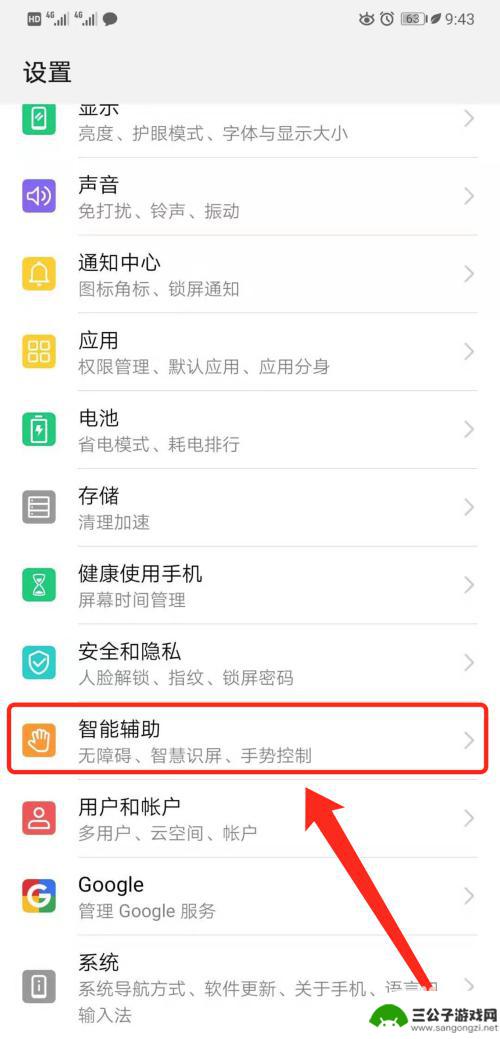
3、点击【语音控制】。
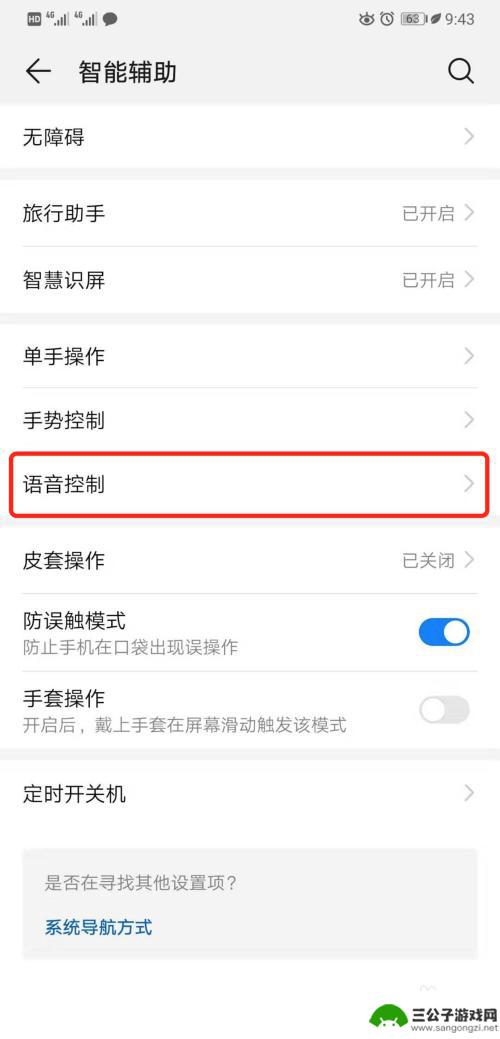
4、点击【语音唤醒】。
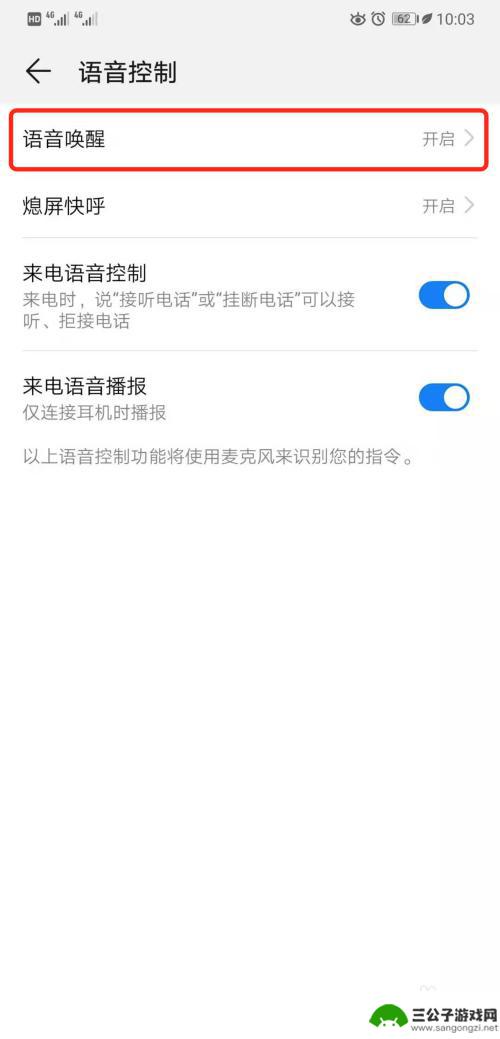
5、开启【语音唤醒】功能。
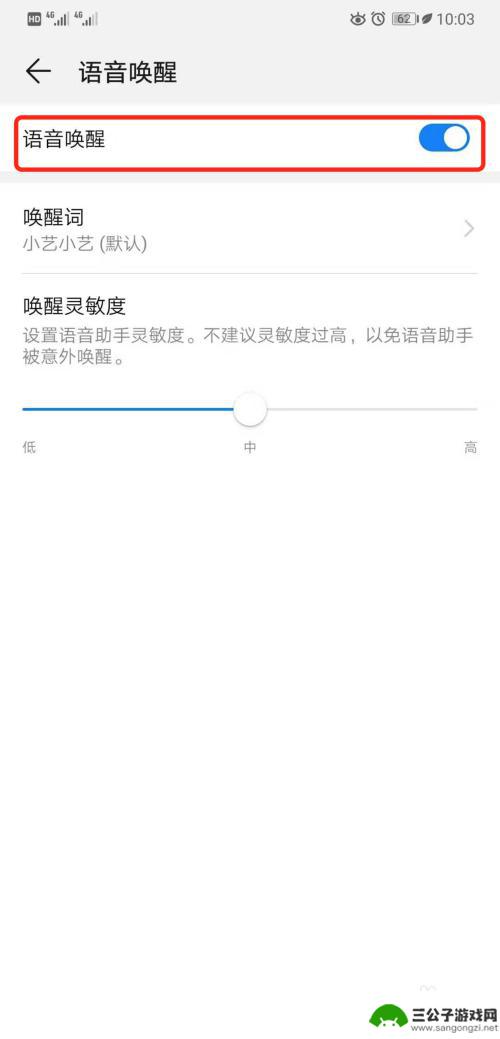
6、点击【唤醒词】可以更换【小艺】的唤醒关键词。选择【自定义唤醒词】并点击【继续】,输入【唤醒关键词即可】。
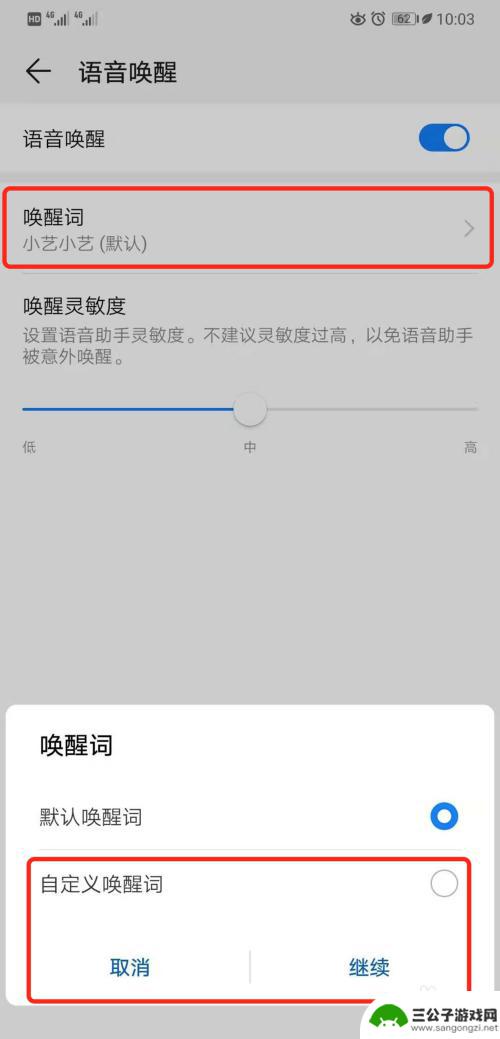
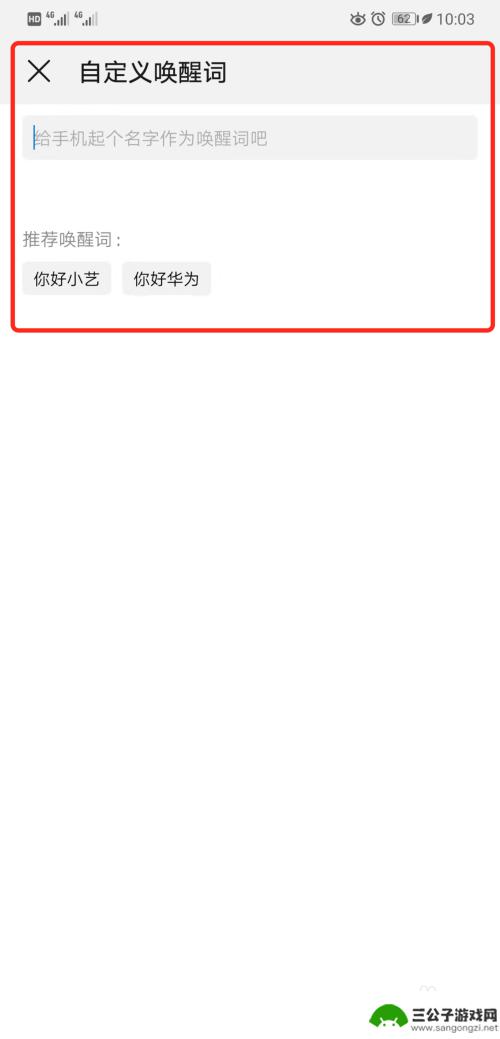
7、在【语音唤醒】界面也可以设置【唤醒灵敏灵】以方便在更吵杂的环境中使用。
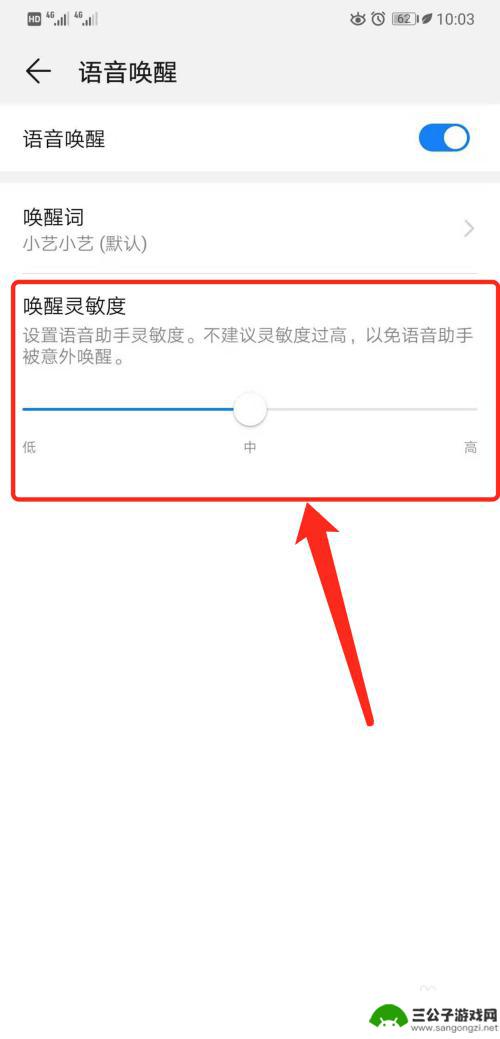
以上就是华为手机设置小艺的全部内容,如果您遇到这种情况,可以按照以上方法解决,希望这些方法对大家有所帮助。
热门游戏
-
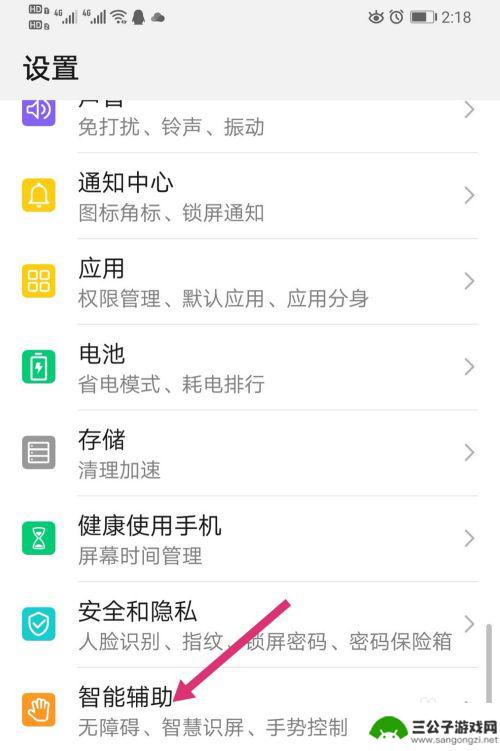
手机小艺小艺怎么唤醒 华为手机怎么叫小艺
华为手机搭载了内置的语音助手小艺,用户可以通过唤醒词来激活小艺进行语音操作,想要唤醒小艺的话,只需按住手机的电源键,然后说出小艺小艺即可。小艺会立即响应用户的指令,帮助用户完成...
2024-07-01
-
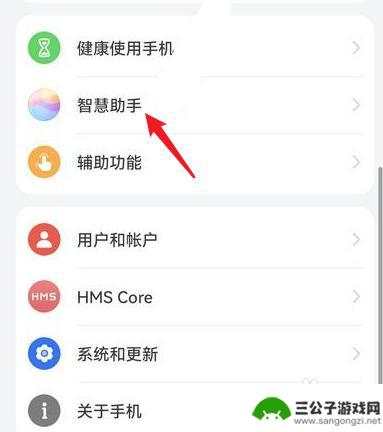
华为手机没有语音唤醒小艺 华为手机小艺小艺呼叫没有反应怎么办
近日有用户反映,在使用华为手机时,发现其自带的语音助手小艺无法通过语音唤醒功能正常运作,用户尝试多次呼叫小艺,但都没有得到任何反应。面对这一问题,许多用户开始困惑,不知道该如何...
2024-02-29
-
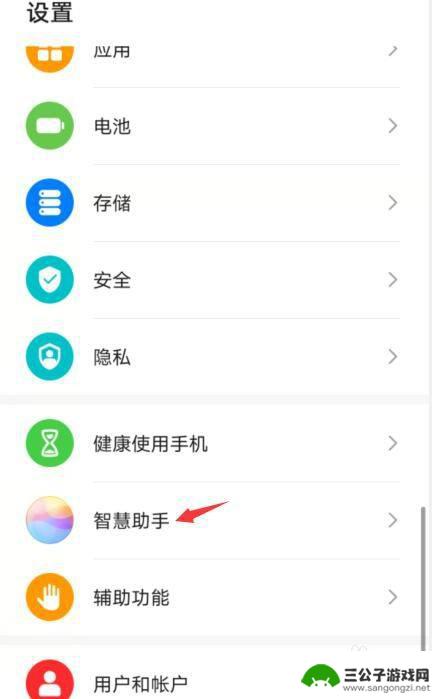
小艺没有反应为什么 华为手机小艺小艺呼叫无反应怎么办
华为手机的小艺是一款人工智能助手,可以帮助用户解决各种问题,有时候用户可能会遇到小艺没有反应的情况,即使呼叫多次也没有任何回应。这种情况可能会让用户感到困惑和不满。当华为手机的...
2024-03-25
-
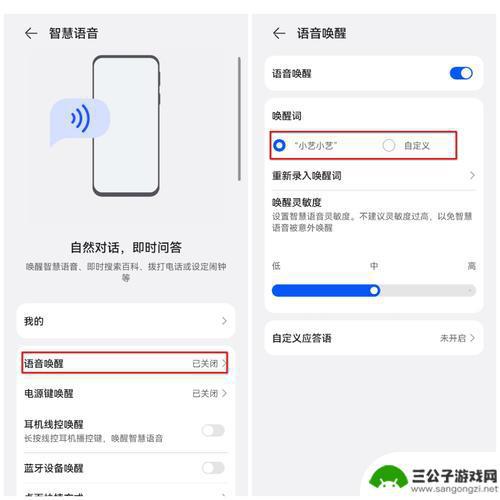
华为耳机如何语音唤醒手机 华为freebuds4怎么设置唤醒小艺
华为近年来在智能设备领域不断推陈出新,其中最受欢迎的产品之一便是华为耳机,而随着科技的不断发展,华为耳机也在功能上有了新的突破,比如语音唤醒手机功能。华为FreeBuds 4作...
2024-03-30
-
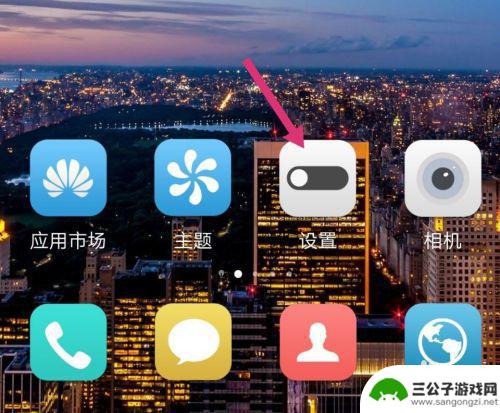
华为手机字体调节大小在哪里 华为手机怎么调整字体大小
在使用华为手机时,有时候我们可能会觉得手机字体大小不够合适,需要进行调整,华为手机字体调节大小在哪里呢?其实很简单,只需要进入手机的设置界面,然后找到显示选项,再进入字体大小设...
2025-01-30
-
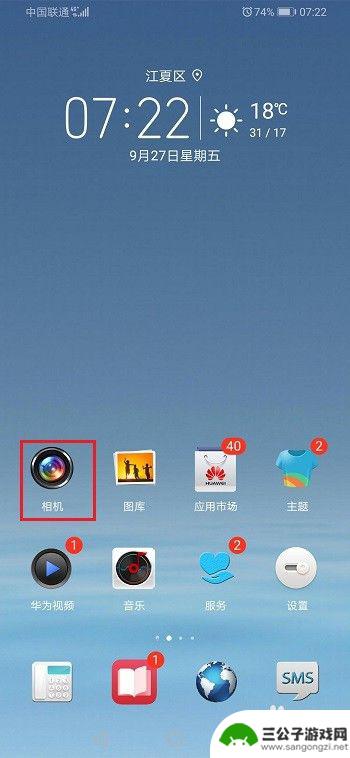
华为的手机怎么设置相片 华为手机拍照照片大小设置方法
华为手机作为一款备受欢迎的智能手机品牌,其相机功能一直备受用户青睐,在拍照过程中,我们经常会遇到需要调整照片大小的情况,以适应不同的需求。华为手机如何设置相片的大小呢?通过简单...
2024-03-14
-

iphone无广告游戏 如何在苹果设备上去除游戏内广告
iPhone已经成为了人们生活中不可或缺的一部分,而游戏更是iPhone用户们的最爱,让人们感到困扰的是,在游戏中频繁出现的广告。这些广告不仅破坏了游戏的体验,还占用了用户宝贵...
2025-02-22
-

手机图片怎么整体缩小尺寸 如何在手机上整体缩小照片
如今手机拍照已经成为我们日常生活中不可或缺的一部分,但有时候我们拍摄的照片尺寸过大,导致占用过多存储空间,甚至传输和分享起来也不方便,那么如何在手机上整体缩小照片尺寸呢?通过简...
2025-02-22














